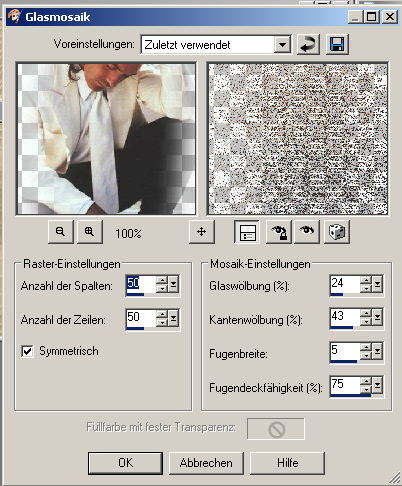Paint Shop Pro 9
Es geht sicherlich auch mit jeder anderen Version
Dieses Tutorial ist alleine aus meinem Kopf entstanden 30.04.2008Es darf nicht kopiert oder zum Download angeboten werden.
Das Copyright liegt alleine bei mir.
Eventuelle Ähnlichkeiten sind rein zufällig.
Das Copyright der verwendeten Tuben liegt bei dem jeweiligen Künstler.
Ein Dankeschön allen Herstellern der schönen Materialien.
Als Zubehör benötigst Du
Material
Schriftzug, Hintergrund Bild, Vier schöne Tuben Deiner Wahl, Goldtextur und eine Maske
Mein Material bekommst Du HIER
1.)
Öffne ein neues Bild 600 x 500 Pixel
Nun suchen wir zwei Farben aus deinem Tube
Eins für Vordergrund und eins für den Hintergrund
Bei mir ist es #fbd8e6 Vordergrund und dat ist #ff9ec5 der Hintergrund
Nun füllen wir die Ebene mit der Vordergrundfarbe
Fügen nun eine neue Ebene hinzu und diese füllen wir mit der Hintergrundfarbe
2.)
Nun holen wir die Maske in den PSP rein und dann gehen wir auf Ebene-Neue Maskenebene - aus Bild so wie hier abgebildet ist
3.)
Nun fügen wir Tubed by Monique42 als neue Ebene ein und schieben es in den keinen Kreis
Nun fügen wir LoveLetter als neue Ebene ein und schieben es in den Kreis von oben Links
Nun fügen wir chrismist_PAY als neue Ebene ein und schieben es in den Kreis von oben Rechts
Nun fügen wir pinkgirl als neue Ebene ein und schieben es in den großen Kreis unten
Und nun verstellen wir die Deckfähigkeit so wie ich es gemacht hab ein
Wenn Ihr alles so eingestellt habt geht’s dann weiter
Nun fügen wir den Schriftzug ein und schiebt es an einer stelle wo es Euch gefällt
Nun fügen wir einen Rand hinzu und dazu gehen wir auf Bild – Randhinzufügen und stellen es auf 2 in Weiß und markieren es mit dem Zauberstab und füllen es dann mit Gold
5.)
Nun fügen wir einen Rand hinzu und dazu gehen wir auf Bild – Randhinzufügen und stellen es auf 4 in deiner Hintergrundfarbe
Nun fügen wir einen Rand hinzu und dazu gehen wir auf Bild – Randhinzufügen und stellen es auf 2 in Weiß und markieren es mit dem Zauberstab und füllen es dann mit Gold
6.)
Nicht vergessen euer Wasserzeichen nun könnt ihr es
Abspeichern als Jpg ab.
Ich hoffe, das Tutorial hat Dir etwas Spaß gemacht!
Bei Fragen hier meine E-Mail cewilja@live.de
30.04.2008
Design by Cewilja
danke ihr Lieben für eure super schönen Werke.